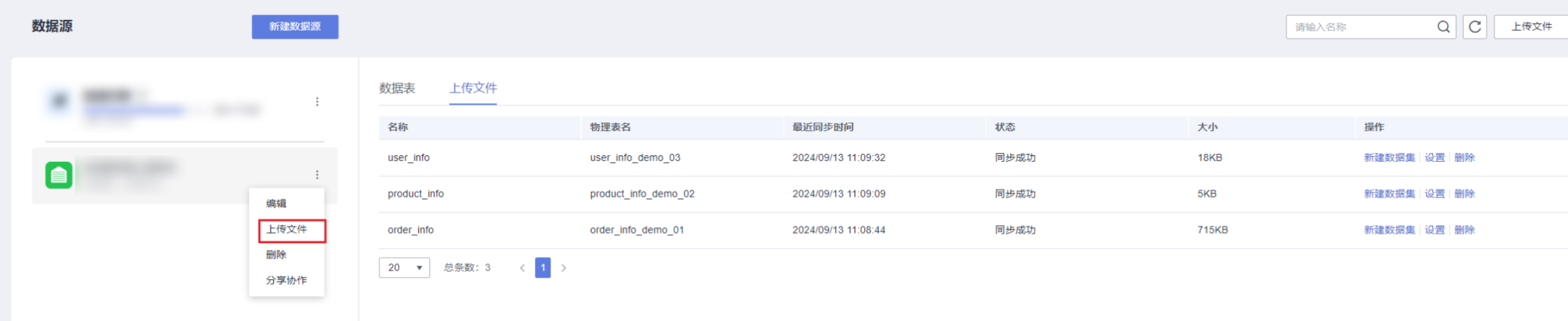使用智能分析助手查询商品销售数据
应用场景
DataArts Insight支持智能问数功能,通过自然语言的交互,直接获取数据结果,实现数据即问即答。本文以某类商品的销售数据为例,介绍如何使用智能分析助手实现快速获取数据结果和相关图表。
操作流程
- 准备数据:准备本示例中所需的数据表。
- 步骤一:上传数据文件:上传数据文件用于后续示例的验证。
- 步骤二:创建数据集:数据集作为数据源和可视化展示的中间环节,承接数据源的输入,并为可视化展示提供输入。
- 步骤三:配置数据集:配置数据集包括可视化配置和问答配置,有利于后续的数据分析以及智能分析助手问答。
- 步骤四:创建指标:创建指标可以基于原始数据进行加工,获取不能直接从数据表分析得出的数据。
- 步骤五:创建智能分析助手:创建智能分析助手可以简化数据获取、图表制作等流程。
- 步骤六:使用智能分析助手进行问答:在智能分析助手问答界面进行提问,智能分析助手将自动返回结果。
准备数据
- 准备数据表
本例所用数据表:lineorder(订单表)、supplier(供应商表)、customer(客户信息表)、part(商品信息表)、date(时间信息表)。
表1 字段说明 表名
字段
说明
类型
lineorder
lo_orderpriority
订单优先级
维度
lo_shipmode
发货方式
维度
lo_commitdate
承诺日期
维度
lo_linenumber
序号
维度
lo_orderdate
订单时间
维度
lo_quantity
数量
度量
lo_ordtotalprice
订单总价
度量
lo_discount
折扣
度量
lo_revenue
收益
度量
lo_supplycost
供应成本
度量
lo_tax
税
度量
supplier
s_name
供应商名
维度
s_address
供应商地址
维度
s_city
供应商城市
维度
s_nation
供应商国家
维度
s_region
供应商大洲
维度
s_phone
供应商电话
维度
customer
c_name
客户名
维度
c_address
客户地址
维度
c_city
客户城市
维度
c_nation
客户国家
维度
c_region
客户大洲
维度
c_phone
客户电话
维度
part
p_name
商品名
维度
p_category
商品类目
维度
p_brand
商品品牌
维度
p_type
商品规格
维度
p_container
包装方式
维度
p_size
尺码
度量
date
d_dayofweek
星期
维度
d_month
月
维度
d_sellingseason
季节
维度
d_holidayfl
节假日
维度
d_lastdayinweekfl
周末
维度
d_lastdayinmonthfl
月末
维度
- 准备数据源
执行以下示例之前,请提前接入数据源。可以直接使用通过用户标签完成数据集的权限控制示例中接入的数据源,也可以参考“通过用户标签完成数据集的权限控制”示例中的操作步骤接入新的数据源。
步骤二:创建数据集
- 单击“数据管理 > 数据集 > 新建数据集”,进入数据集编辑页面。
- 在页面左侧选择数据源,单击“上传文件”,双击或者拖拽步骤一上传的数据表lineorder,数据表被成功添加至操作面板。
图2 选择数据表

- 依次双击或者拖拽步骤一上传的数据表customer、supplier、part、date,并设置数据表的关联关系(图3),本例不同表之间均通过左外连接,连接字段如下所示:
- lineorder.lo_custkey = customer.c_custkey
- lineorder.lo_suppkey = supplier.s_suppkey
- lineorder.lo_partkey = part.p_partkey
- lineorder.lo_orderdate = dates.d_datekey
步骤三:配置数据集
- 单击“可视化配置”,设置字段名称的含义,本例字段含义参考表1中的说明。配置完成后,将有利于分析师理解并且提升智能分析助手问答的准确率。
图4 可视化配置

- 单击“数据预览 > 刷新预览”,查看数据集的基本信息。
图5 数据预览

- 确认无误后单击“保存”,数据集配置成功。
步骤六:使用智能分析助手进行问答
- 单击“数据分析 > 智能分析助手”,进入智能分析助手页面。
- 单击“ 问答”,进入智能分析助手问答页面。
- 在问答界面输入问题,本例列出了两个示例问题,更多示例问题请参见表3。
- 示例一:查找各客户国家中订单总价高于500万的订单数量。
图9 示例一问答结果

- 示例二:查找各客户国家中订单总价高于500万的订单数量。
图10 示例二问答结果

- 示例一:查找各客户国家中订单总价高于500万的订单数量。
|
序号 |
问题 |
|---|---|
|
1 |
供应商大洲为亚洲供应成本top10的供应商 |
|
2 |
查询折扣在7到9折的客户订单总价的平均值是多少 |
|
3 |
2023年各个项目创建的严重问题单总数(字段状态:包含严重、一般) |
|
4 |
2023年各个项目创建的可靠性问题总数(字段类别:可靠性问题、安全问题) |
|
5 |
查询今年各个项目的销售额 |
|
6 |
查询2023年5月份的销售额 |
|
7 |
1992年5月份,铁路发货,高优先级订单的订单总价 |
|
8 |
查看不同国家的客户数量 |
|
9 |
查询不同供应商供应的商品总数 |
|
10 |
按月统计1992年客户数量 |
|
11 |
1992年不同国家客户数量月环比 |
|
12 |
查询每个月的信用卡总消费金额趋势 |
|
13 |
查询每个季度的总消费金额 |
|
14 |
查询不同类别商品的总消费额 |
|
15 |
按照地区和商品类别,统计总消费额 |
|
16 |
展示所有活跃商户的商户号和管户经理号 |
|
17 |
查询活跃商户的商户号和贷款额 |
|
18 |
按照收益降序排序,统计客户信息 |
|
19 |
查询收益总额最小的国家 |